Comment ajouter des vidéos à l’iPod nano sans effort
Bonjour, j’ai besoin d’aide pour mettre des vidéos de mon ordinateur personnel sur mon iPod nano. C’est une 5ème génération. Les films sont aux formats .avi et .wmv mais ma bibliothèque iTunes ne les reconnaît pas. Existe-t-il un seul type d’extension de film que les iPod accepteront ou pouvez-vous en mettre n’importe quel type dessus ? Ou est-ce que l’iPod ne lit que les vidéos achetées via iTunes ?
Lecteur de musique tel qu’il est, l’iPod nano prend en charge la lecture vidéo depuis la sortie de l’iPod nano 3. Si vous aimez regarder des vidéos sur l’iPod nano, vous pouvez rencontrer le problème de déplacer des vidéos vers l’iPod nano.
En fait, outre les vidéos achetées sur iTunes, vous pouvez également mettre des vidéos sur l’iPod nano même lorsque leurs formats sont incompatibles. Pour le faire, vous pouvez essayer Wondershare DrFoneTool – Gestionnaire de téléphone (iOS). Ce programme vous permet d’ajouter facilement de nombreuses vidéos du PC à l’iPod nano sans iTunes. Lorsque la vidéo a des formats incompatibles, comme AVI, FLV et WMA, ce programme vous aide à les convertir au format compatible iPod nano – MP4. De plus, vous ne supprimerez jamais les vidéos précédentes de votre iPod nano lorsque vous y ajouterez de nouvelles vidéos. Il existe de nombreuses façons d’ajouter des vidéos à l’iPod Nano, mais certaines méthodes sont disponibles pour vous permettre de mettre des vidéos facilement et sans effort. Nous allons vous parler de ces moyens aujourd’hui à travers cet article.
- Partie 1. Meilleure façon d’ajouter des vidéos à l’iPod Nano
- Partie 2. Ajouter des vidéos à l’iPod Nano avec iTunes
- Partie 3. Ajouter des vidéos à l’iPod Nano avec une méthode de synchronisation
- Partie 4. Conseils pour ajouter des vidéos à l’iPod Nano
Partie 1. Meilleure façon d’ajouter des vidéos à l’iPod Nano
Wondershare DrFoneTool – Gestionnaire de téléphone (iOS) est disponible pour les utilisateurs d’iPod Nano et d’autres appareils iOS pour ajouter de la musique ou des vidéos ou tout autre élément, y compris des contacts, des vidéos, de la musique, des messages, des podcasts et des livres audio sans effort. Wondershare DrFoneTool – Phone Manager (iOS) vous permet d’ajouter des vidéos à l’iPod Nano sans effort. DrFoneTool – Phone Manager (iOS) prend également en charge tous les appareils iOS et Android afin que vous puissiez utiliser n’importe quel appareil avec DrFoneTool – Phone Manager (iOS) sans aucune limitation d’appareil. C’est la meilleure alternative disponible d’iTunes qui permet aux utilisateurs de faire plus de pratiques avec les appareils iOS que par rapport à iTunes.

DrFoneTool – Gestionnaire de téléphone (iOS)
Transférer des vidéos d’un ordinateur vers un iPod/iPhone/iPad sans iTunes
- Transférez, gérez, exportez/importez votre musique, vos photos, vos vidéos, vos contacts, vos SMS, vos applications, etc.
- Sauvegardez votre musique, photos, vidéos, contacts, SMS, applications, etc. sur un ordinateur et restaurez-les facilement.
- Transférez de la musique, des photos, des vidéos, des contacts, des messages, etc. d’un smartphone à un autre.
- Transférez des fichiers multimédias entre des appareils iOS et iTunes.
- Prend en charge tous les modèles d’iPhone, d’iPad et d’iPod touch avec toutes les versions d’iOS.
Comment ajouter des vidéos à l’iPod Nano sans effort
Étape 1 Visitez le site Web officiel de DrFoneTool – Phone Manager (iOS) et téléchargez-le sur votre ordinateur ou Mac pour commencer à ajouter des vidéos à l’iPod Nano. Installez-le et lancez-le, vous verrez maintenant l’interface de DrFoneTool – Phone Manager (iOS).

Étape 2 Vous devez maintenant connecter votre iPod Nano à l’ordinateur à l’aide d’un câble USB, puis DrFoneTool – Gestionnaire de téléphone (iOS) affichera votre iPod connecté devant vous comme l’image ci-dessous.

Étape 3 Une fois que votre iPod est connecté avec succès, vous devez accéder à l’onglet Vidéos qui est disponible en haut, puis cliquer sur Vidéos musicales. Il affichera toutes les vidéos disponibles précédentes maintenant. cliquez sur le bouton ‘Ajouter’ maintenant et sélectionnez ‘Ajouter un fichier’ ou ‘Ajouter un dossier’.
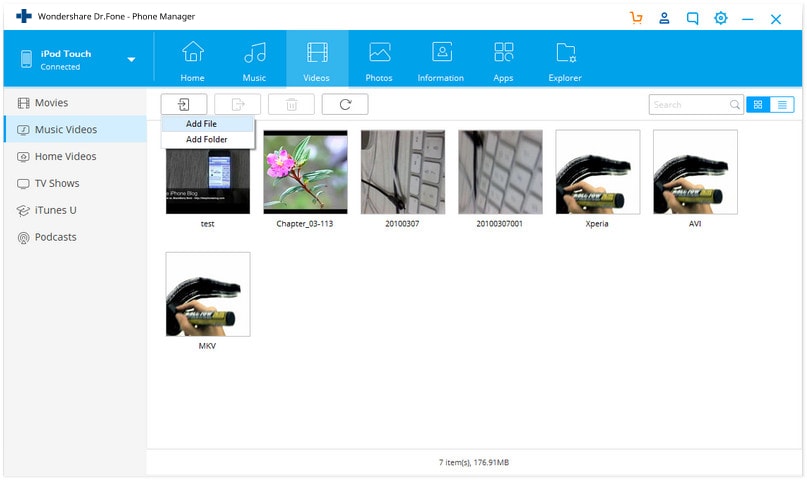
Étape 4 Lorsque vous cliquez sur Ajouter un fichier ou Ajouter un dossier, il vous sera demandé de parcourir vos vidéos dans les fenêtres contextuelles suivantes. Parcourez vos vidéos maintenant, cliquez enfin sur le bouton Ouvrir. Si le format de vos vidéos n’est pas pris en charge par l’iPod Nano, il vous demandera de convertir le format de la vidéo en cliquant sur Oui. Après avoir converti le format de la vidéo, il ajoutera automatiquement des vidéos à l’iPod Nano.
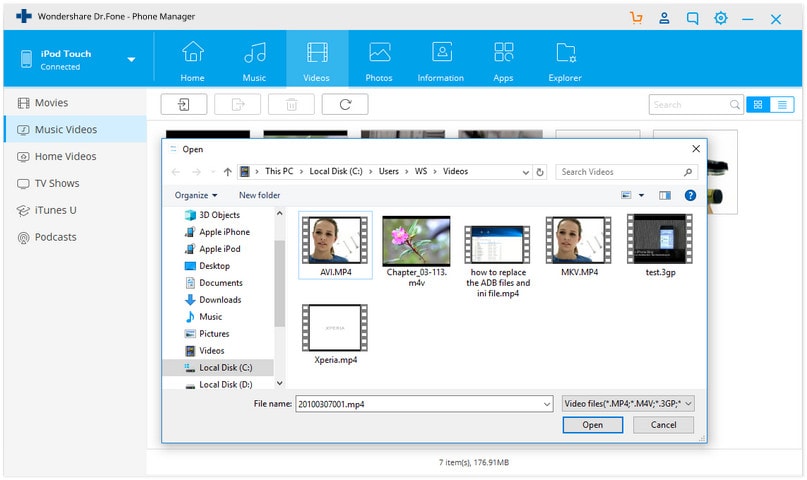
Partie 2. Ajouter des vidéos à l’iPod Nano avec iTunes
iTunes permet également aux utilisateurs d’ajouter des vidéos à l’iPod Nano directement avec l’interface iTunes elle-même. Mais lorsque vous ajoutez des vidéos à l’aide d’iTunes, le processus est peu long et cela prend du temps, vous devez faire beaucoup d’efforts pour ajouter des vidéos avec iTunes. Vous ne pouvez pas le faire sans effort. Tout d’abord, et surtout, iTunes n’est pas en mesure de convertir automatiquement vos vidéos au format pris en charge par l’iPod, vous devez télécharger un autre logiciel pour le faire. Une fois que vous avez une vidéo dans le format pris en charge par l’iPod Nano, vous pouvez suivre ces étapes pour ajouter des vidéos à l’iPod Nano.
Étape 1 Allez sur votre PC et lancez iTunes dessus. Une fois qu’il est démarré, connectez votre iPod à l’ordinateur. Avant de commencer le processus, vous avez coché manuellement la gestion de la musique et des vidéos dans la section récapitulative de votre iPod. Dans l’onglet Affichage d’iTunes, sélectionnez des films à partir d’ici.
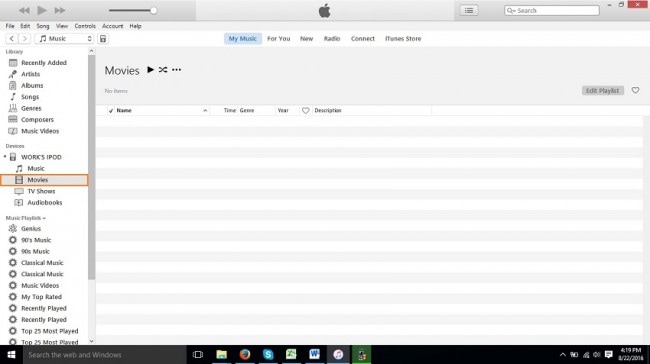
Étape 2 Une fois que vous êtes en mesure de voir la bibliothèque de films. Accédez au dossier sur votre ordinateur où votre vidéo est disponible et que vous souhaitez ajouter à votre iPod pour en profiter. Une fois que vous y êtes dans votre dossier Faites glisser cette vidéo et déposez-la dans l’onglet Films de l’iPod.
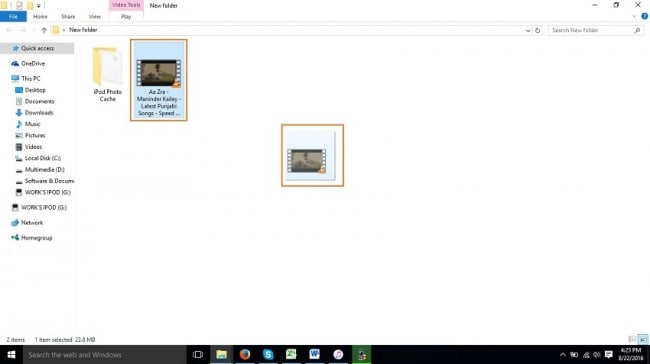
Étape 3 Après avoir déposé votre vidéo dans la section Films de votre iPod, il commencera à ajouter vos vidéos à votre section films comme l’image ci-dessous, il vous montrera un petit signe du temps.
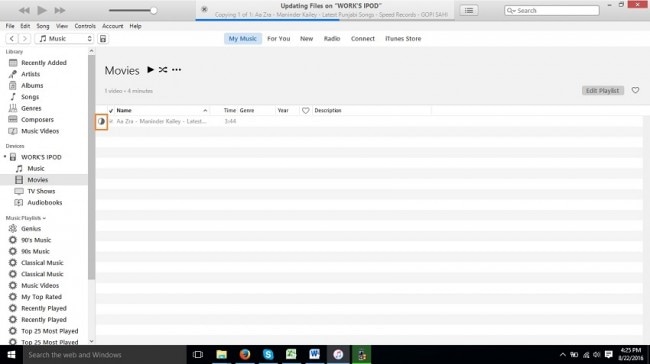
Étape 4 Une fois que ce petit signe du temps est terminé et converti en couleur bleue, votre vidéo sera ajoutée avec succès à votre iPod. Maintenant, vous pouvez facilement profiter de votre vidéo sur votre iPod.

Partie 3. Ajouter des vidéos à l’iPod Nano avec une méthode de synchronisation
Les utilisateurs peuvent également ajouter des vidéos à l’iPod Nano avec une méthode de synchronisation. De cette façon, vous pouvez transférer vos vidéos achetées et autres de la bibliothèque iTunes vers l’iPod Nano. Pour ajouter des vidéos à l’iPod Nano avec la méthode de synchronisation, veuillez suivre les étapes ci-dessous pour faciliter l’ajout de vidéos avec la méthode de synchronisation.
Étape 1 Accédez à iTunes sur votre ordinateur et lancez-le. Une fois que vous avez lancé votre iTunes, veuillez connecter votre iPod à votre ordinateur à l’aide du câble USB iPod. Après avoir connecté votre iPod à l’ordinateur, vous devez accéder à l’onglet Résumé. Cliquez sur l’iPod shape device pour aller dans l’onglet récapitulatif.

Étape 2 Vous devez maintenant ajouter des vidéos à votre bibliothèque iTunes pour ajouter des vidéos à votre iPod. Pour ajouter des vidéos à votre bibliothèque iTunes, cliquez sur Fichier > Ajouter un fichier à la bibliothèque.
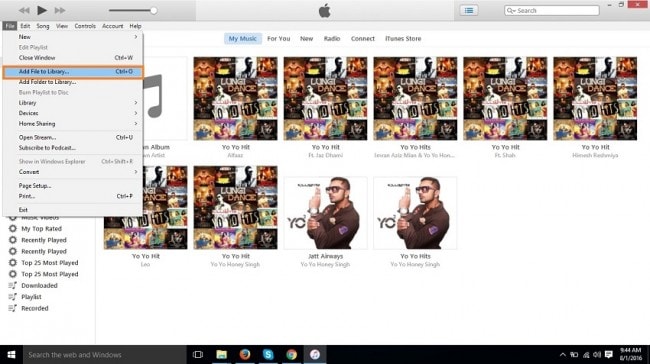
Étape 3 Après avoir cliqué sur l’option Ajouter un fichier à la bibliothèque, une fenêtre contextuelle s’ouvrira vous demandant de localiser le fichier vidéo. Dans cette fenêtre, localisez le fichier vidéo que vous souhaitez ajouter, puis cliquez sur le bouton Ouvrir.
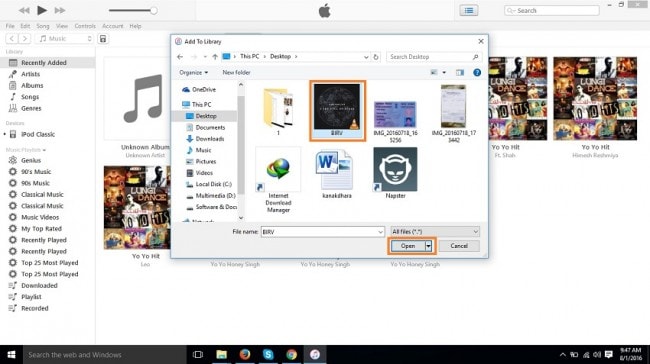
Étape 4 Une fois que vous avez cliqué sur le bouton d’ouverture, votre vidéo sera ajoutée à votre bibliothèque iTunes maintenant.
Étape 5
Allez maintenant à la page de résumé de l’iPod en cliquant sur l’icône de la forme de l’iPod et faites défiler ici et cliquez sur le bouton Sync pour synchroniser votre iPod avec votre bibliothèque iTunes actuelle.

Étape 6
Après avoir cliqué sur le bouton de synchronisation, votre vidéo sera automatiquement ajoutée à votre iPod maintenant. afin que vous puissiez en profiter n’importe quand n’importe où maintenant.
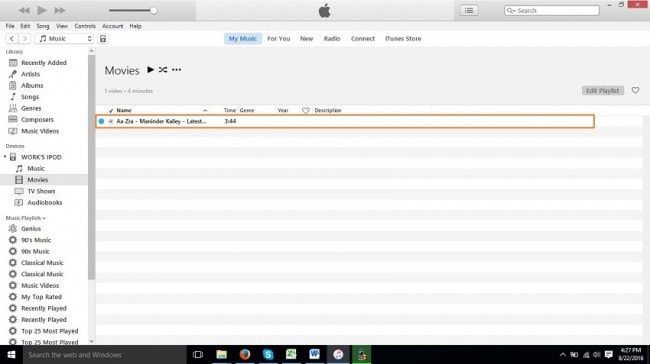
Partie 4. Conseils pour ajouter des vidéos à l’iPod Nano
Astuce #1 Formats compatibles
Lorsque vous allez ajouter des vidéos à l’iPod Nano à l’aide d’iTunes, gardez à l’esprit que la vidéo que vous transférez doit être prise en charge par l’iPod, car iTunes ne convertit pas automatiquement les vidéos. Vous devez les convertir manuellement avant de les ajouter à iTunes.
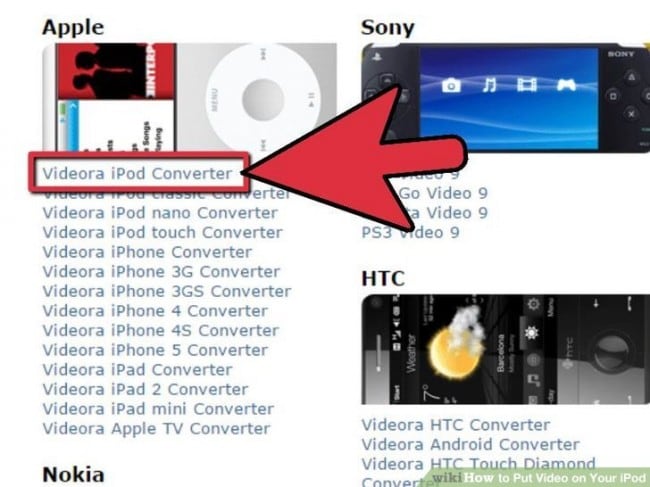
Astuce #2 Meilleur logiciel pour ajouter des vidéos à l’iPod Nano
Lors de l’ajout de vidéos à l’iPod à l’aide d’iTunes, vous devez faire beaucoup d’efforts au lieu d’utiliser un logiciel tiers comme Wondershare DrFoneTool – Phone Manager (iOS). Wondershare DrFoneTool – Phone Manager (iOS) peut tout faire facilement et automatiquement sans utiliser d’autre logiciel. Vous pouvez donc opter pour Wondershare DrFoneTool – Phone Manager (iOS) au lieu d’utiliser iTunes. iTunes vous permet d’ajouter de la musique manuellement uniquement, ce qui prend du temps et vous devez être une personne technique avant d’effectuer toutes ces opérations sur votre iPod Nano à l’aide d’iTunes.

Tutoriel vidéo : Comment transférer des vidéos sur l’iPod Nano avec DrFoneTool – Gestionnaire de téléphone (iOS)
Derniers articles

